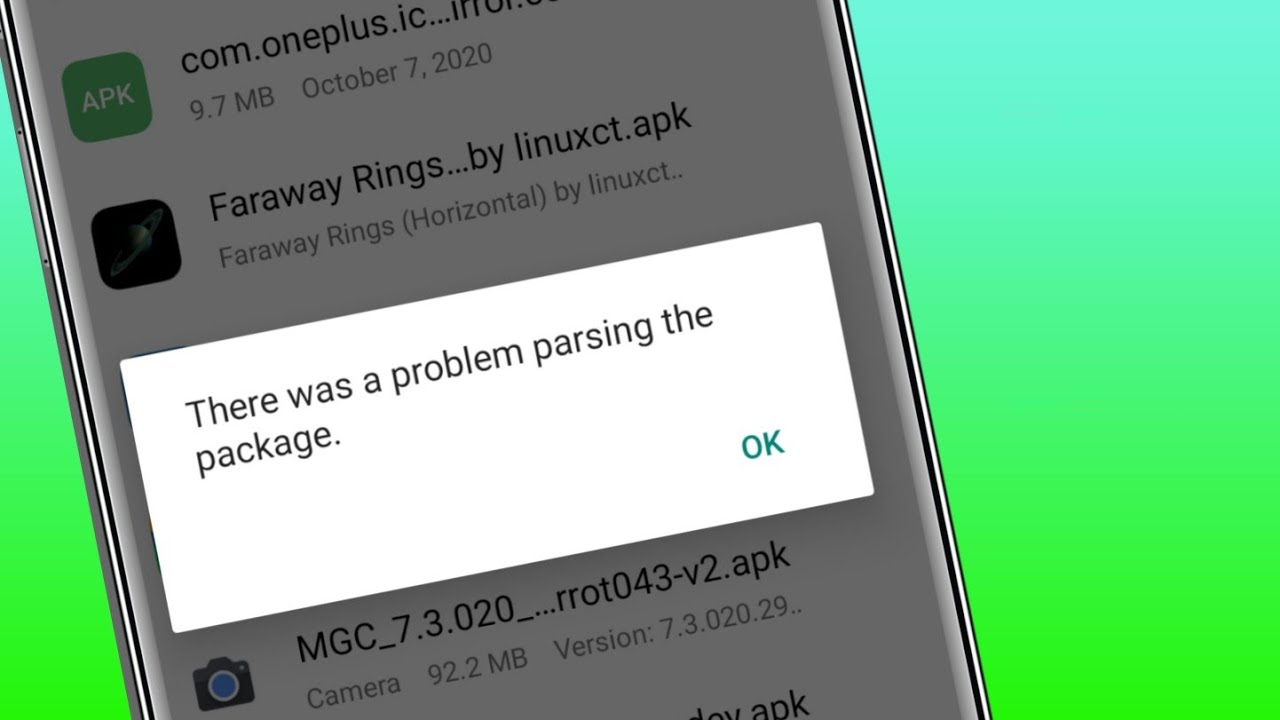
Você está passando pelo erro “Ocorreu um problema ao analisar o pacote” no Android? Quer saber como corrigir o problema do Android ao analisar o erro do pacote ?
Bem, se você está recebendo o mesmo erro, isso pode irritá-lo muito. No entanto, você não está sozinho nessa situação , pois muitos usuários relataram o mesmo erro. Portanto, se você estiver procurando por algumas correções, este blog é definitivamente para você.
Aqui, você conhecerá os motivos comuns que levaram ao erro e as melhores maneiras de corrigir um problema ao analisar o pacote no Android.
Possíveis razões para o erro “Houve um problema ao analisar o pacote”
Existem várias causas por trás do erro ao analisar o pacote. No entanto, alguns deles são discutidos abaixo:
- Você desativou a opção Instalar de fontes desconhecidas no seu dispositivo
- Pode haver alguns erros nos arquivos de cache e cookies em seu telefone
- O aplicativo de segurança da Web ou qualquer aplicativo antivírus está criando problemas com o aplicativo instalado em segundo plano
- A versão mais recente do aplicativo não é compatível com sua versão mais recente do dispositivo Android
- Pode haver algum problema com a atualização do Android que cria o problema com outros aplicativos
- O aplicativo instalado está corrompido ou o pacote de instalação está corrompido
Como corrigir houve um problema ao analisar o pacote no erro do Android
Agora, vamos analisar as possíveis correções para analisar o erro do pacote no Android. Siga-os um por um para se livrar dele.
Correção 1: reinicie seu smartphone
Reiniciar é o primeiro método que você pode aplicar para corrigir a análise do problema do pacote. Junto com isso, também ajudará a aumentar o desempenho do dispositivo.
- Pressione e segure o botão Power do seu smartphone.
- Agora, as opções Reiniciar, SOs e Desligar aparecerão na tela.
- Selecione a opção Reiniciar e toque nela.

Correção 2: ative “Permitir instalação de aplicativos de fontes desconhecidas”
Siga as etapas abaixo para ativar esse recurso e verificar se ele pode resolver o erro.
- Primeiro, abra Configurações e vá para Segurança
- Para outros smartphones Android, pesquise no aplicativo Localização
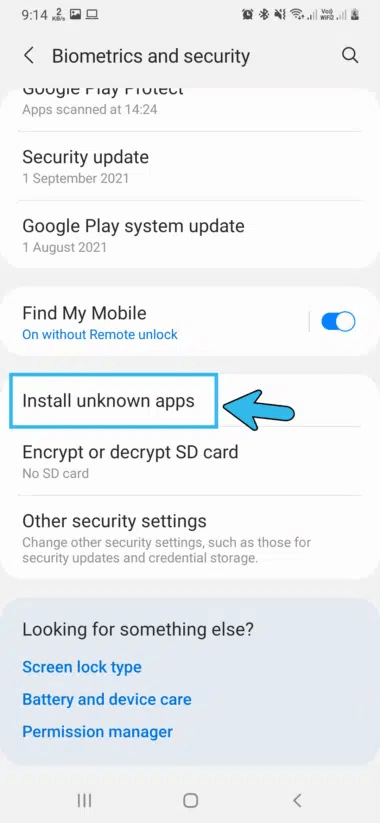
- Agora, selecione “Permitir instalação de aplicativos de fontes desconhecidas” e habilite-o
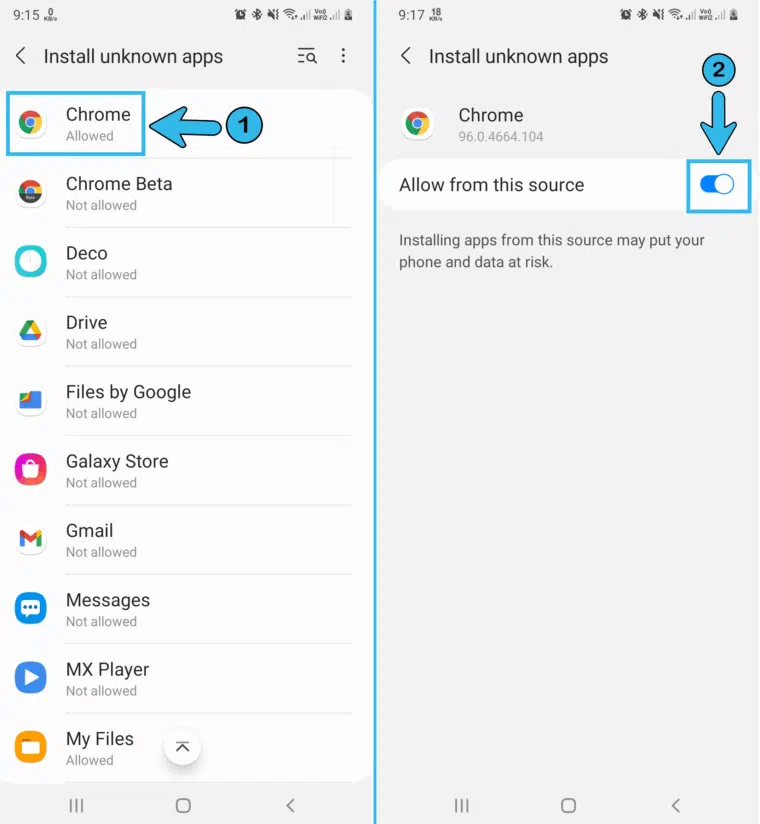
Correção 3: Excluir cache e cookies
Você pode enfrentar esse tipo de erro quando o cache ou os cookies estiverem cheios. Às vezes, por não limpar os caches, seu dispositivo pode não ter um bom desempenho e você verá erros como um problema de análise do pacote.
Aqui estão os passos a seguir:
- Primeiro, abra Configurações
- Agora, procure a opção App e toque nela
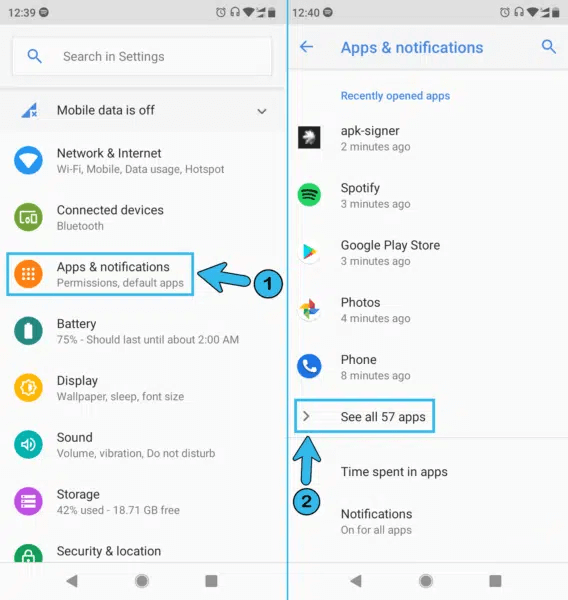
- Em seguida, vá para o Google Play Store e toque para pesquisar Armazenamento
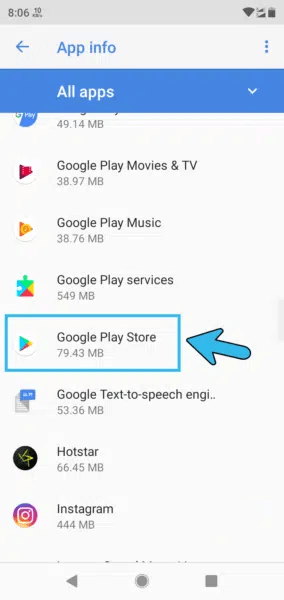
- Em seguida, pesquise a opção Limpar cache e toque nela para limpar os caches
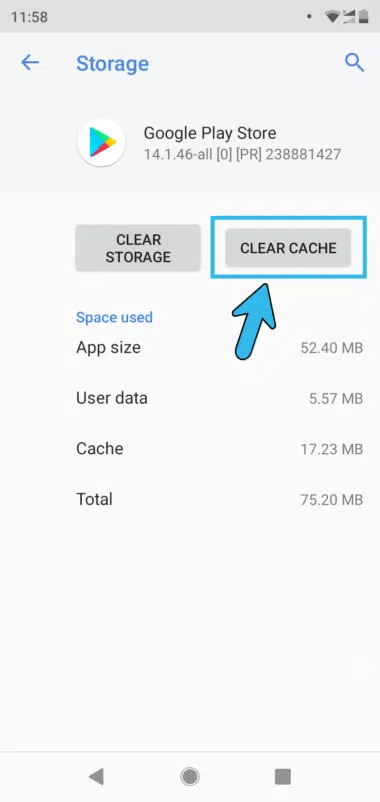
- Por fim, reinicie seu smartphone e instale o aplicativo novamente na Play Store
Correção 4: baixe novamente o arquivo APK
Se o seu arquivo APK for corrompido, você poderá receber a mensagem “Ocorreu um problema ao analisar o pacote”. Ele pode ser corrompido de antemão e, em seguida, você o baixou desse site específico ou foi corrompido durante o download.
Nesse caso, você precisa baixar o arquivo APK novamente desse site específico. Espero que o download novamente possa ajudar a corrigir o problema.
Correção 5: atualize seu telefone Android
Enquanto você está tentando instalar o aplicativo, mas o aplicativo é incompatível com o sistema operacional do seu dispositivo, você pode ver “Ocorreu um problema ao analisar o pacote”. A melhor solução é atualizar o sistema operacional do seu dispositivo para corrigir o erro.
Aqui está como você pode fazer isso:
- Primeiro, abra Configurações
- Em seguida, role e clique em Sistema seguido por Atualizações do sistema
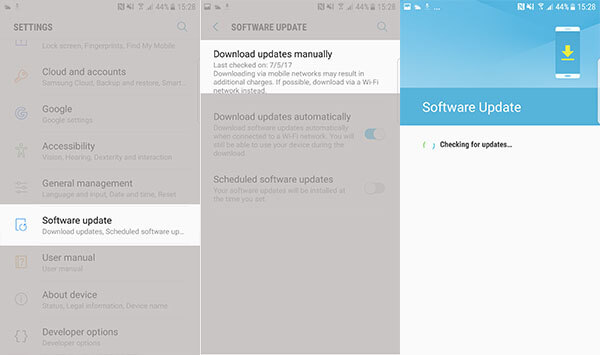
- Verifique se há alguma atualização e instale-a
Correção 6: desative o antivírus ou os mesmos aplicativos
Aplicativos antivírus e de limpeza ajudam a impedir que outros aplicativos prejudiciais danifiquem seu telefone. Além disso, esses aplicativos às vezes impedem você de usar outros aplicativos também. Portanto, você pode desinstalar esses aplicativos temporariamente e reinstalá-los quando necessário.
- Abra Configurações e escolha Aplicativos
- Em seguida, escolha o aplicativo antivírus para desinstalar e clique em OK.
Agora, você pode instalar o aplicativo necessário novamente. Após a instalação, instale o Antivirus novamente.
Correção 7: verifique o arquivo de manifesto de aplicativos no seu dispositivo
Se você alterou o nome do arquivo APK, poderá enfrentar o erro de analisar o pacote. Portanto , renomear seus arquivos APK pode resolver seu problema. Muitos usuários alteram o nome de seu nome original e, devido a isso, ocorre um erro inesperado.
Correção 8: desinstale/reinstale o aplicativo
Se seu aplicativo estiver corrompido ou houver algum problema de bug, ocorrerá o erro de análise do pacote. Uma solução simples é desinstalar e reinstalar o aplicativo.
- Primeiro, vá para o aplicativo e segure-o até que a opção Desinstalar apareça na tela
- Em seguida, reinicie o telefone depois que o aplicativo for removido do telefone
- Agora, abra o Google Play Store> encontre o aplicativo e instale -o
Correção 9: tente a depuração USB
A depuração USB é um recurso que permite que o Android Studio e ferramentas SDK semelhantes identifiquem seu dispositivo Android e o reparem. Portanto, para corrigir um problema ao analisar o pacote, você deve tentar a depuração USB.
Siga os passos abaixo:
- Primeiro, vá para Configurações > toque em Sobre o telefone
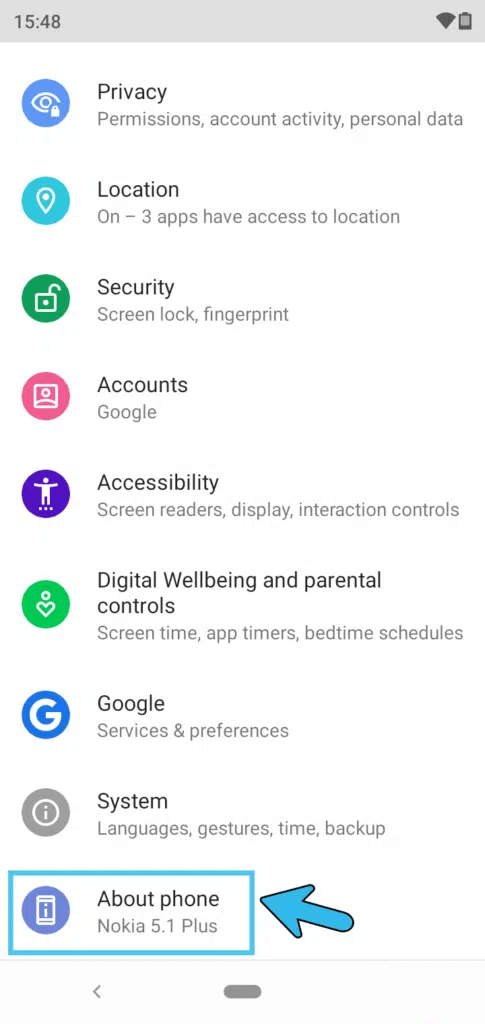
- Em seguida, vá para Build Number e toque nele sete vezes
- Você receberá uma mensagem dizendo que agora você é um desenvolvedor
- Agora, vá para as configurações primárias seguidas pelo aplicativo do sistema e desça para procurar a opção do desenvolvedor
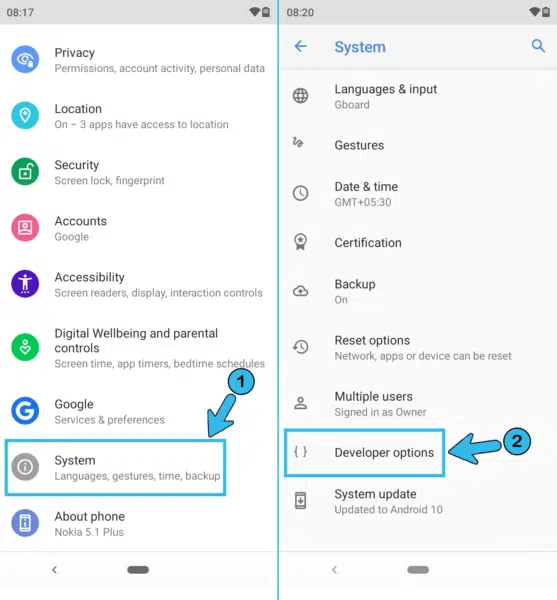
- Em seguida, toque para acessar o menu completo e ative a Depuração USB
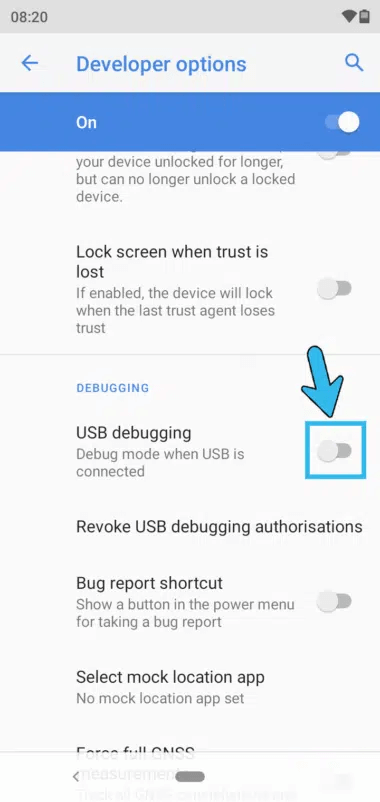
- Por fim, reinicie seu dispositivo e conecte-o via USB
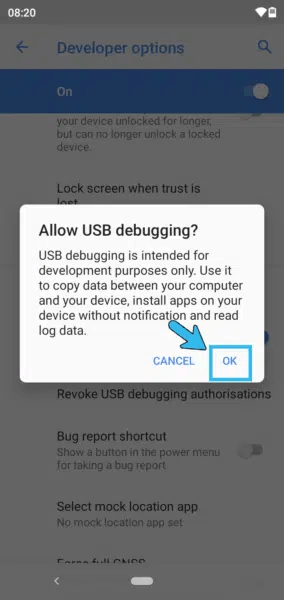
Correção 10: verifique a compatibilidade do aplicativo com seu telefone
Também é possível que o aplicativo que você está tentando instalar seja incompatível com seu sistema operacional Android. Esta pode ser a razão para chegar lá foi um problema ao analisar o pacote no Android . De fato, alguns aplicativos nem são compatíveis com o hardware e, portanto, você se depara com esses erros.
Correção 11: procure uma alternativa
Se o problema persistir, há uma grande chance de haver alguma falha ou o arquivo APK não ser compatível com seu dispositivo. Em tal situação, você precisa encontrar um aplicativo alternativo para o seu dispositivo para corrigir houve um problema ao analisar o pacote Samsung. Muitos aplicativos semelhantes estão presentes na Play Store ou em outras fontes para seus dispositivos Android.
Portanto, se houver algum problema com esse aplicativo específico, você poderá instalar uma versão alternativa do aplicativo para o seu dispositivo.
- Primeiro, abra o Google Play Store no seu telefone
- Procure o aplicativo necessário e você o encontrará facilmente lá
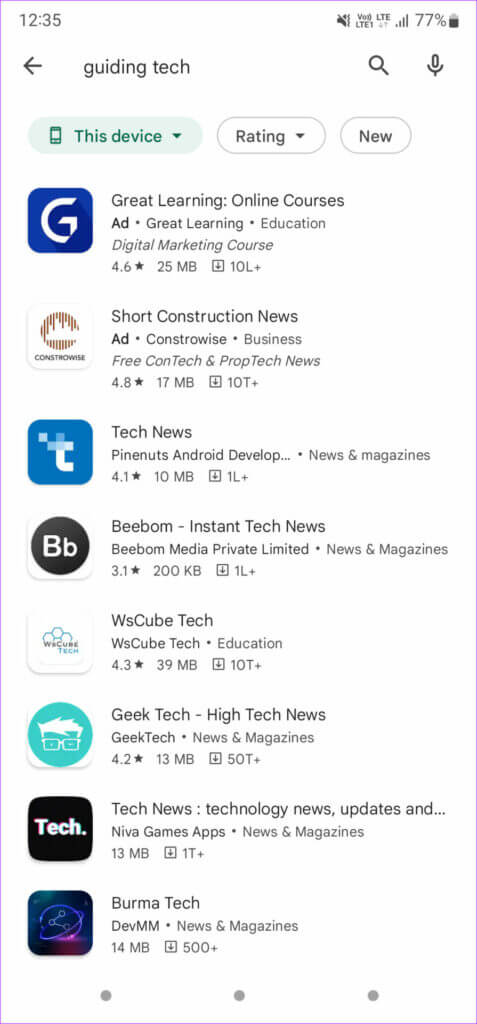
Correção 12: redefinição de fábrica do seu telefone Android
A redefinição de fábrica é a última opção para você se nenhum dos métodos acima funcionar. Você pode aplicar este último método se ainda enfrentar o erro de que houve um problema ao analisar o pacote. Não se esqueça de fazer um backup de seus arquivos antes de fazer a redefinição de fábrica.
Siga os passos abaixo:
- Primeiro, abra Configurações e navegue até Sistema
- Em seguida, desça para procurar Backup e redefinição
- Toque para acessá-lo e vá para Redefinição de dados de fábrica
- Depois disso, vá para Redefinir dispositivo e confirme

- Agora, seu dispositivo será reinicializado automaticamente, aguarde até que o processo seja concluído.
Correção 13: Melhor maneira de corrigir ‘Há um problema ao analisar o pacote’ no Android com um clique
Quando você continua vendo o erro e não sabe como corrigi-lo, é hora de usar a ferramenta de Android Reparação. Esta é uma ferramenta sugerida por especialistas que corrige facilmente o erro “houve um problema ao analisar o pacote” no Android. Este programa simples e fácil de usar resolve o erro com um clique.
Além desse erro, o uso da ferramenta resolve outros problemas, como Instagram, ocorreu uma rede desconhecida, a interface do usuário do sistema parou, o Gmail parou, o WiFi travou ao obter o endereço IP etc. Erro Android sem perda de dados. Portanto, basta baixar e usar a ferramenta para corrigir o erro. Você deve seguir o guia do usuário para usar o software passo a passo.
Android Reparação - 1 clique Reparação Ferramenta para Android
Corrija facilmente qualquer tipo de problema ou erro no Android com a ferramenta de reparo de 1 clique. Corrige qualquer erro do Android sem complicações:
- Capacidade de corrigir vários problemas ou erros do sistema Android, como tela preta da morte, aplicativos que continuam travando, travados no loop de inicialização, etc.
- Ajuda a fazer o sistema Android voltar ao normal, sem qualquer habilidade necessária
- Tem a maior taxa de sucesso para corrigir qualquer tipo de erro do Android

Conclusão
Portanto, este blog termina aqui e espero que os métodos discutidos ajudem você a corrigir “Houve um problema ao analisar o pacote” no Android. Embora vários motivos possam levar a esses erros inesperados, a boa notícia é que eles podem ser corrigidos. Para uma solução avançada, você pode optar pela ferramenta de Android Reparação, pois é simples e fácil de usar.

Kim Keogh is a technical and creative blogger and an SEO Expert. She loves to write blogs and troubleshoot several issues or errors on Android and iPhone. She loves to help others by giving better solutions to deal with data recovery problems and other issues.

